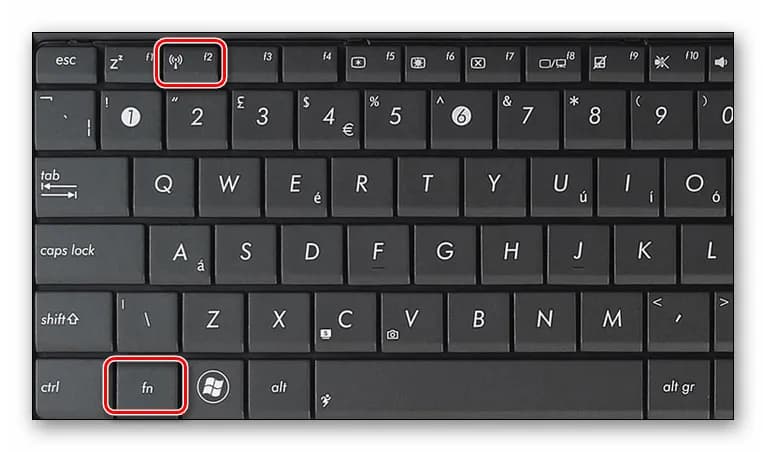Włączenie Wi-Fi w laptopie za pomocą klawiszy może wydawać się skomplikowane, ale jest to prosta czynność, którą można wykonać w kilku krokach. Najczęściej używa się kombinacji klawisza FN oraz jednego z klawiszy funkcyjnych (F1–F12), które mają ikonę anteny lub sieci bezprzewodowej. Warto znać odpowiednie kombinacje, ponieważ różnią się one w zależności od producenta laptopa, co może powodować zamieszanie dla użytkowników.
W tym artykule przedstawimy, jak aktywować Wi-Fi na różnych modelach laptopów oraz co zrobić, gdy skróty klawiszowe nie działają. Oprócz tego, omówimy inne metody włączania Wi-Fi, takie jak ustawienia systemowe czy fizyczne przełączniki. Dzięki tym informacjom, każdy użytkownik będzie mógł łatwo i szybko połączyć się z siecią bezprzewodową.
Kluczowe informacje:
- Do włączenia Wi-Fi zazwyczaj używa się kombinacji klawisza FN i klawisza funkcyjnego.
- Różne marki laptopów mają różne kombinacje, np. HP - FN + F12, Dell - FN + F2.
- Warto zwrócić uwagę na ikony na klawiszach funkcyjnych, które wskazują na funkcję Wi-Fi.
- Jeśli skrót klawiszowy nie działa, sprawdź ustawienia systemowe w „Ustawienia” → „Sieć i Internet” → „Wi-Fi”.
- Niektóre laptopy mogą mieć fizyczne przełączniki do włączania Wi-Fi na obudowie.
Sprawdzenie klawiszy funkcyjnych w laptopie dla wifi
Aby włączyć Wi-Fi w laptopie, ważne jest, aby najpierw zidentyfikować odpowiednie klawisze funkcyjne. W większości laptopów klawisze te są oznaczone ikonami, które wskazują na funkcję bezprzewodowego połączenia. Zazwyczaj są to klawisze F1–F12, a ich użycie polega na naciśnięciu klawisza FN w połączeniu z odpowiednim klawiszem funkcyjnym. Warto zwrócić uwagę na te ikony, ponieważ różne modele laptopów mogą mieć różne oznaczenia.
Różnice między producentami laptopów mogą być znaczące. Na przykład, dla laptopów HP najczęściej używa się kombinacji FN + F12, podczas gdy dla Dell jest to FN + F2. Każda marka może mieć swoje unikalne klawisze, dlatego dobrze jest znać specyfikę swojego urządzenia. Zrozumienie, które klawisze odpowiadają za włączanie Wi-Fi, ułatwi szybkie połączenie z siecią bezprzewodową.
Jak rozpoznać klawisze funkcyjne do włączania wifi
Aby zidentyfikować klawisze funkcyjne przeznaczone do aktywacji Wi-Fi, należy zwrócić uwagę na ikony umieszczone na klawiszach. Najczęściej są to symbole anteny lub fal radiowych. W niektórych laptopach mogą być również dodatkowe oznaczenia, które wskazują na funkcje związane z siecią. Kluczowe jest, aby użytkownicy dokładnie sprawdzili, które klawisze są odpowiedzialne za włączanie Wi-Fi, co pozwoli uniknąć frustracji podczas próby połączenia z siecią.
Klawisze funkcyjne dla różnych producentów laptopów
Każdy producent laptopów ma swoje specyficzne klawisze funkcyjne do aktywacji Wi-Fi. Na przykład:
- HP: FN + F12
- Dell: FN + F2
- Lenovo: FN + F5 lub FN + F7
- Asus: FN + F2
- Samsung: FN + F2 lub FN + F9
- Acer: FN + F3
| Producent | Kombinacja klawiszy |
| HP | FN + F12 |
| Dell | FN + F2 |
| Lenovo | FN + F5 lub FN + F7 |
| Asus | FN + F2 |
| Samsung | FN + F2 lub FN + F9 |
| Acer | FN + F3 |
Włączanie wifi za pomocą kombinacji klawiszy
Aby włączyć Wi-Fi w laptopie, najczęściej należy użyć kombinacji klawiszy funkcyjnych. Proces ten polega na naciśnięciu klawisza FN oraz jednego z klawiszy funkcyjnych (F1–F12), który jest oznaczony ikoną anteny lub sieci bezprzewodowej. Ważne jest, aby upewnić się, że laptop jest włączony, a system operacyjny działa poprawnie. Po naciśnięciu odpowiedniej kombinacji klawiszy, Wi-Fi powinno się aktywować, co umożliwi połączenie z siecią bezprzewodową.
Różne modele laptopów mogą mieć różne kombinacje klawiszy, dlatego warto znać specyfikę swojego urządzenia. Na przykład, niektóre laptopy mogą wymagać dodatkowego naciśnięcia klawisza FN, aby aktywować funkcję Wi-Fi, podczas gdy inne mogą włączać ją automatycznie. W każdym przypadku kluczowe jest, aby zrozumieć, jak działają klawisze funkcyjne w Twoim laptopie.
Jak używać klawisza FN do aktywacji wifi
Klawisz FN odgrywa kluczową rolę w procesie aktywacji Wi-Fi w laptopach. Jest to klawisz modyfikujący, który umożliwia użytkownikowi korzystanie z dodatkowych funkcji przypisanych do klawiszy funkcyjnych. Aby aktywować Wi-Fi, należy przytrzymać klawisz FN, a następnie nacisnąć odpowiedni klawisz funkcyjny, który zazwyczaj ma ikonę bezprzewodowej sieci. Pamiętaj, że każda marka laptopa może mieć różne ustawienia, dlatego warto zapoznać się z instrukcją obsługi swojego urządzenia.
Przykłady kombinacji klawiszy dla popularnych modeli
Oto kilka przykładów kombinacji klawiszy dla popularnych modeli laptopów:
- HP: FN + F12
- Dell: FN + F2
- Lenovo: FN + F5 lub FN + F7
- Asus: FN + F2
- Samsung: FN + F2 lub FN + F9
- Acer: FN + F3
| Producent | Kombinacja klawiszy |
| HP | FN + F12 |
| Dell | FN + F2 |
| Lenovo | FN + F5 lub FN + F7 |
| Asus | FN + F2 |
| Samsung | FN + F2 lub FN + F9 |
| Acer | FN + F3 |
Co zrobić, gdy klawisze nie działają - rozwiązania
Gdy klawisze funkcyjne nie działają, warto najpierw sprawdzić ustawienia systemowe. Często problem polega na tym, że Wi-Fi jest wyłączone w systemie operacyjnym. Aby to sprawdzić, należy przejść do „Ustawienia” w systemie Windows, a następnie wybrać „Sieć i Internet”. W tym miejscu można znaleźć sekcję „Wi-Fi”, gdzie należy upewnić się, że opcja jest włączona. Zdarza się, że użytkownicy nieświadomie dezaktywują Wi-Fi, co uniemożliwia korzystanie z klawiszy funkcyjnych do jego włączenia.
Kolejnym krokiem jest sprawdzenie, czy karta sieciowa jest aktywna. Jeśli nie, może to być przyczyną problemów z połączeniem. W takim przypadku warto przejść do Menedżera urządzeń, aby upewnić się, że karta sieciowa jest włączona i działa prawidłowo. Wszelkie problemy z ustawieniami systemowymi można często rozwiązać w prosty sposób, przywracając właściwe ustawienia.
Sprawdzanie ustawień systemowych dla wifi
Aby upewnić się, że Wi-Fi jest włączone, należy otworzyć „Ustawienia” w systemie Windows. Następnie należy wybrać „Sieć i Internet”, a potem kliknąć na „Wi-Fi”. W tym miejscu można zobaczyć, czy przełącznik Wi-Fi jest ustawiony na „włączony”. Jeśli jest wyłączony, wystarczy go aktywować. Warto również sprawdzić, czy nie ma dodatkowych opcji, które mogą blokować połączenie, takich jak tryb samolotowy.
Jak używać Menedżera urządzeń do aktywacji karty sieciowej
Jeśli klawisze funkcyjne nadal nie działają, warto skorzystać z Menedżera urządzeń. Aby to zrobić, należy kliknąć prawym przyciskiem myszy na ikonie „Start” i wybrać „Menedżer urządzeń”. W oknie Menedżera urządzeń należy znaleźć sekcję „Karty sieciowe”. Po rozwinięciu tej sekcji można zobaczyć, czy karta sieciowa jest aktywna. Jeśli jest wyłączona, można ją włączyć, klikając prawym przyciskiem myszy na nazwie karty i wybierając opcję „Włącz urządzenie”. To powinno przywrócić możliwość korzystania z Wi-Fi.
Dodatkowe metody włączania wifi w laptopie
Jeśli włączanie Wi-Fi w laptopie za pomocą klawiszy funkcyjnych nie działa, istnieją inne metody, które można wykorzystać. Jedną z nich są fizyczne przełączniki, które można znaleźć na obudowie niektórych laptopów. Te przełączniki mogą mieć formę suwaka lub przycisku, który włącza lub wyłącza funkcję Wi-Fi. Zazwyczaj znajdują się one z boku lub z tyłu laptopa, a ich obecność zależy od modelu urządzenia.
Inną metodą aktywacji Wi-Fi jest skorzystanie z ustawień systemowych. W systemie Windows można to zrobić, przechodząc do „Ustawienia”, następnie do „Sieć i Internet”, a potem do „Wi-Fi”. W tym miejscu można włączyć Wi-Fi, jeśli jest wyłączone. To prosta i skuteczna metoda, aby upewnić się, że funkcja bezprzewodowa działa poprawnie, niezależnie od klawiszy funkcyjnych.
Wykorzystanie fizycznych przełączników na laptopie
Aby wykorzystać fizyczne przełączniki do włączenia Wi-Fi, należy najpierw zlokalizować odpowiedni przycisk lub suwak na obudowie laptopa. Wiele modeli, zwłaszcza starszych, ma dedykowany przełącznik, który można przesunąć w pozycję „włączoną”. Użytkownik powinien zwrócić uwagę na oznaczenia znajdujące się obok przełącznika, które mogą wskazywać na funkcję Wi-Fi. Użycie tego przełącznika jest często najprostszym sposobem na aktywację funkcji bezprzewodowej, zwłaszcza gdy klawisze funkcyjne nie działają.
Jak włączyć wifi przez ustawienia systemowe
W celu włączenia Wi-Fi przez ustawienia systemowe, należy otworzyć „Ustawienia” w systemie Windows. Następnie należy przejść do sekcji „Sieć i Internet” i kliknąć na „Wi-Fi”. W tym miejscu użytkownik znajdzie opcję, aby włączyć lub wyłączyć Wi-Fi. Jeśli Wi-Fi jest wyłączone, wystarczy kliknąć na odpowiednią opcję, aby je aktywować. To podejście jest szczególnie przydatne, gdy inne metody zawiodą lub nie są dostępne.
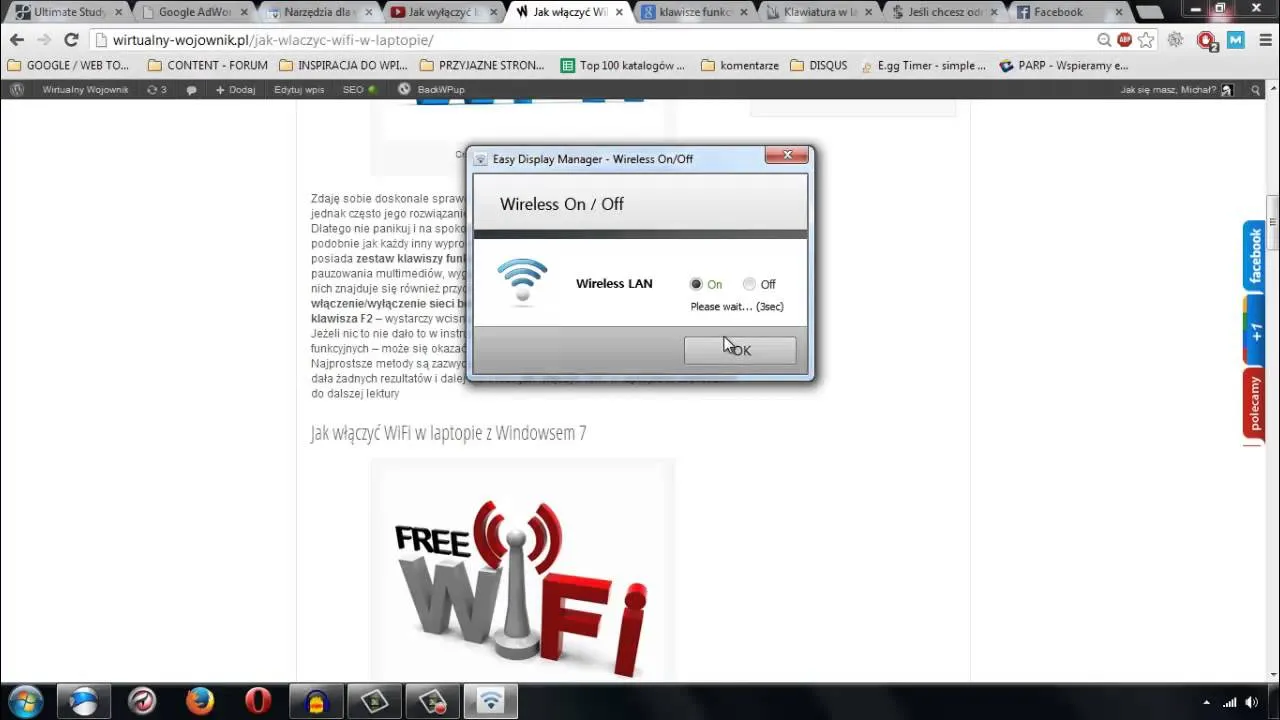
Jak unikać najczęstszych problemów z wifi
Problemy z połączeniem Wi-Fi są powszechne i mogą wynikać z różnych przyczyn. Najczęściej spotykane trudności to brak sygnału, zbyt niska prędkość połączenia oraz problemy z autoryzacją. Użytkownicy mogą również napotkać trudności w łączeniu się z siecią, co często jest spowodowane wyłączoną kartą sieciową lub nieaktualnym oprogramowaniem. Aby uniknąć tych problemów, warto regularnie sprawdzać ustawienia oraz aktualizować sterowniki urządzeń.
Aby zapobiegać problemom z Wi-Fi, warto wprowadzić kilka prostych praktyk. Po pierwsze, upewnij się, że router jest umieszczony w centralnym miejscu w domu, aby zasięg sygnału był jak najlepszy. Po drugie, regularnie aktualizuj oprogramowanie swojego laptopa oraz routera, aby zapewnić ich prawidłowe działanie. Dobrą praktyką jest również resetowanie routera co jakiś czas, co może pomóc w usunięciu ewentualnych zakłóceń w połączeniu.
Rozwiązywanie problemów z połączeniem wifi w laptopie
W przypadku problemów z połączeniem Wi-Fi w laptopie, warto najpierw sprawdzić, czy karta sieciowa jest aktywna. Można to zrobić w Menedżerze urządzeń. Jeśli karta jest wyłączona, należy ją włączyć. Innym krokiem jest sprawdzenie, czy laptop jest połączony z odpowiednią siecią. Czasami urządzenie może być połączone z inną, słabszą siecią. Warto również spróbować zrestartować laptop oraz router, co często rozwiązuje wiele problemów z połączeniem.
Dlaczego klawisze mogą przestać działać i jak temu zapobiec
Klawisze funkcyjne mogą przestać działać z różnych powodów, w tym z powodu problemów z oprogramowaniem lub uszkodzenia sprzętu. Często przyczyną jest wyłączona funkcja klawiszy funkcyjnych w ustawieniach BIOS lub systemu operacyjnego. Aby temu zapobiec, warto regularnie aktualizować oprogramowanie laptopa oraz sprawdzać ustawienia BIOS, aby upewnić się, że funkcje klawiszy są włączone. Dobrą praktyką jest również unikanie nadmiernego naciskania klawiszy oraz dbanie o czystość klawiatury.
Jak poprawić wydajność Wi-Fi w laptopie na dłuższą metę
Aby poprawić wydajność Wi-Fi w laptopie, warto rozważyć nie tylko podstawowe metody aktywacji połączenia, ale także zastosowanie kilku zaawansowanych technik. Jednym z kluczowych kroków jest optymalizacja ustawień routera. Użytkownicy mogą zmienić kanał Wi-Fi w ustawieniach routera, aby uniknąć zakłóceń od sąsiednich sieci, co może znacząco poprawić jakość sygnału. Warto również zainwestować w router z obsługą technologii Wi-Fi 6, która oferuje lepszą wydajność i większą prędkość połączenia, zwłaszcza w gęsto zaludnionych obszarach.
Dodatkowo, użytkownicy powinni regularnie monitorować swoje połączenie, korzystając z aplikacji do analizy sieci, które mogą pomóc zidentyfikować problemy z sygnałem oraz wskazać najlepsze lokalizacje dla routera. W dłuższej perspektywie, zainwestowanie w wzmacniacz sygnału lub system mesh Wi-Fi może znacznie zwiększyć zasięg i stabilność połączenia, co jest szczególnie ważne w większych domach lub biurach. Takie podejście nie tylko poprawi bieżące połączenie, ale także przygotuje użytkownika na przyszłe potrzeby związane z rosnącą liczbą urządzeń podłączonych do sieci.